
Créer des listes d’épicerie dans Rappels sur Mac
Sur votre Mac, utilisez l’app Rappels pour créer des listes d’épicerie organisées automatiquement par catégories.
Remarque : La catégorisation automatique des articles d’épicerie n’est pas offerte dans toutes les langues.
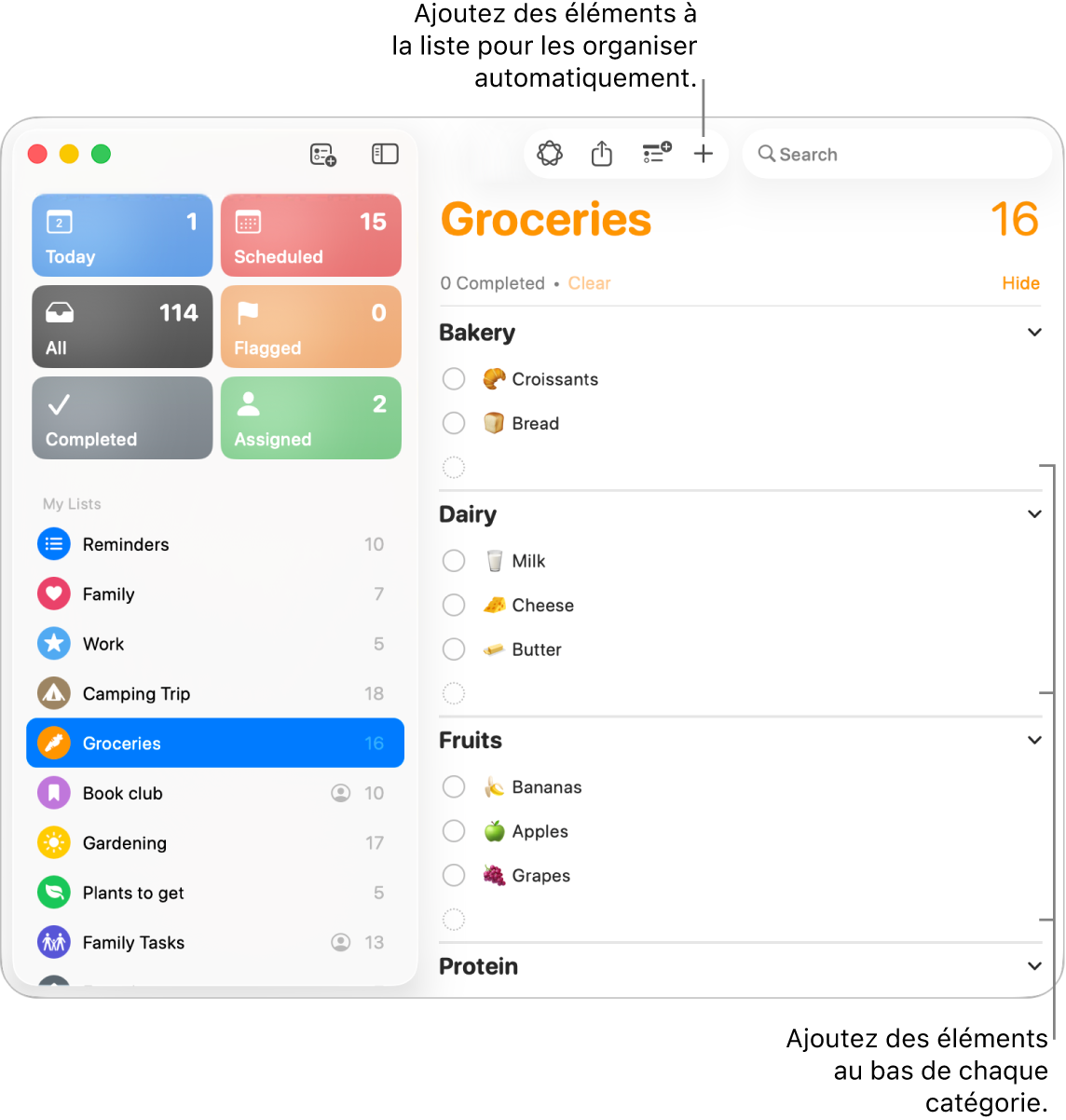
Remarque : Toutes les fonctionnalités de Rappels décrites dans ce guide sont disponibles lorsque vous utilisez des rappels iCloud à jour. Certaines fonctionnalités ne sont pas disponibles lorsque vous utilisez des comptes d’autres fournisseurs.
Ajouter une liste d’épicerie
Astuce : Si vous êtes l’organisateur d’un groupe de partage familial, vous pouvez créer une liste d’épicerie familiale qui est partagée automatiquement avec les membres du groupe. Consultez la rubrique Créer une liste d’épicerie familiale.
Accédez à l’app Rappels
 sur votre Mac.
sur votre Mac.Cliquez sur
 en haut de la barre latérale.
en haut de la barre latérale.Si la barre latérale ne s’affiche pas, choisissez Présentation > Afficher la barre latérale.
Nommez la liste.
Cliquez sur un échantillon de couleur afin de choisir une couleur pour la liste.
Effectuez l’une des opérations suivantes pour choisir une icône de liste :
Utiliser un émoji : Cliquez sur
 , puis choisissez un émoji.
, puis choisissez un émoji.Utiliser une icône de Rappels : Cliquez sur
 , puis choisissez une icône.
, puis choisissez une icône.
Cliquez sur le menu contextuel Type de liste, puis choisissez Épicerie.
Cliquez sur OK.
Créer une liste d’épicerie familiale
Si vous êtes l’organisateur d’un groupe de partage familial, vous pouvez créer une liste « Épicerie familiale » partagée dans Rappels pour que tout le monde ait accès à la liste des prochaines courses. Chaque membre peut ajouter ou cocher des articles, et la liste est synchronisée avec tous les appareils.
Accédez à l’app Réglages système
 sur votre Mac.
sur votre Mac.Cliquez sur Famille
 dans la barre latérale.
dans la barre latérale.Cliquez sur Recommandations pour votre famille. Une zone de dialogue qui contient une liste de recommandations personnalisées s’affiche.
Faites défiler la zone de dialogue vers le bas jusqu’à Plus de recommandations, choisissez Liste d’épicerie familiale, puis choisissez les instructions à l’écran.
Les membres de votre groupe de partage familial reçoivent une invitation à se joindre à votre liste d’épicerie familiale. La personne invitée doit accepter l’invitation pour pouvoir afficher et modifier la liste partagée.
Ajouter des articles à une liste d’épicerie
Accédez à l’app Rappels
 sur votre Mac.
sur votre Mac.Sélectionnez une liste d’épicerie dans la barre latérale.
Si la barre latérale ne s’affiche pas, choisissez Présentation > Afficher la barre latérale.
Effectuez l’une des opérations suivantes :
Ajouter le premier article d’une liste : Cliquez sur
 à côté du champ de recherche dans le coin supérieur droit, entrez un élément, puis appuyez sur Retour.
à côté du champ de recherche dans le coin supérieur droit, entrez un élément, puis appuyez sur Retour.Ajouter un article dans une catégorie déjà présente : Entrez un article dans le bas de la catégorie, puis appuyez sur Retour.
Ajouter un article qui sera catégorisé automatiquement : Entrez un article dans le bas de la liste, puis appuyez sur Retour.
Déplacer les articles d’épicerie dans une autre catégorie
Accédez à l’app Rappels
 sur votre Mac.
sur votre Mac.Sélectionnez une liste d’épicerie dans la barre latérale.
Si la barre latérale ne s’affiche pas, choisissez Présentation > Afficher la barre latérale.
Sélectionnez au moins un article dans la liste.
Effectuez l’une des opérations suivantes :
Faites glisser la sélection jusqu’à une autre catégorie.
Choisissez Fichier > Placer dans la section, puis choisissez la catégorie existante dans laquelle vous voulez placer l’article. Vous pouvez aussi choisir Aucune pour déplacer l’article dans la section sans catégorie au bas de la liste, ou choisissez Suggestions pour afficher les catégories qui ne sont pas encore utilisées dans la liste.